Cómo configurar la sincronización de Chrome y duplicar su instalación en varias computadoras

Paso 1
Hacer clic la configuración (llave inglesa) en la esquina superior derecha de Chrome. En el menú desplegable Hacer clic Opciones.
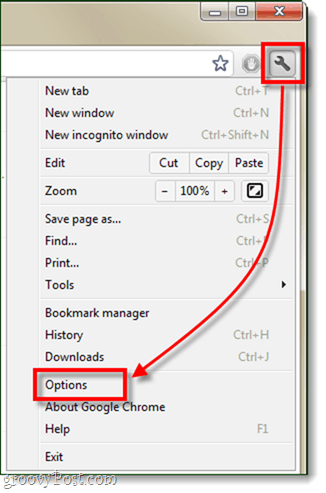
Paso 2
En el panel izquierdo, Hacer clic Cosas personales. Ahora debajo del área de sincronización, Hacer clic Configurar la sincronización...
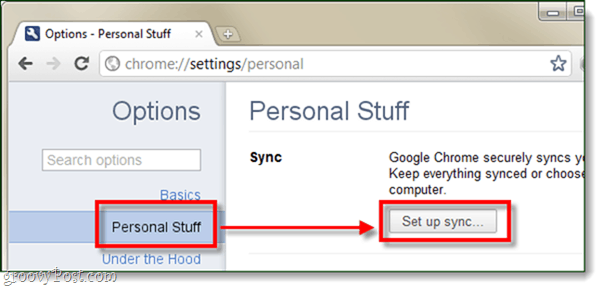
Paso 3
Aparecerá una pequeña ventana emergente que le pedirá queinicie sesión en su cuenta de Google. Tenga en cuenta que cualquier cuenta que use para configurar la sincronización también deberá iniciar sesión en otras computadoras para sincronizar la configuración de Chrome.
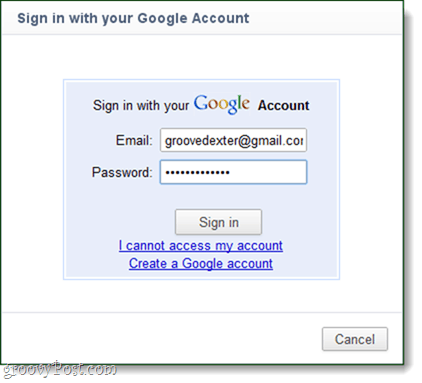
Paso 4
Verá un último cuadro de diálogo que le pedirá que confirme. Hacer clic Ok, sincroniza todo.
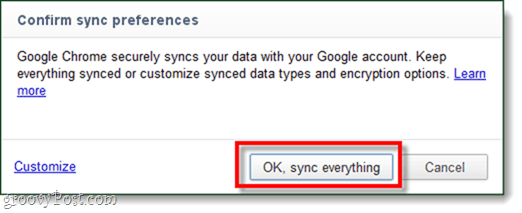
¡Hecho!
Ahora Chrome está configurado y sincronizado entre suscomputadora y el servidor de Google en línea. Todas sus configuraciones, aplicaciones, autocompletar, extensiones, contraseñas, preferencias y temas están respaldados en la nube. Ahora, cada vez que agregue otra computadora a la sincronización usando la misma cuenta de Google, instalará automáticamente todas las configuraciones anteriores de forma idéntica. Sin embargo, tenga en cuenta que si realiza cambios en Chrome en cualquier computadora mientras está sincronizada, afectará a todas las demás instalaciones sincronizadas de Chrome.
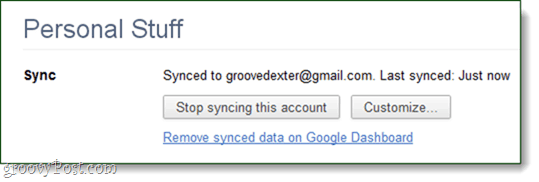
Si desea cambiar la sincronización o evitar que Googleal hacer una copia de seguridad de ciertos datos, puede personalizar sus preferencias de sincronización. Cada configuración se puede cambiar individualmente, e incluso puede agregar una segunda capa de cifrado (frase de contraseña) para mayor seguridad.
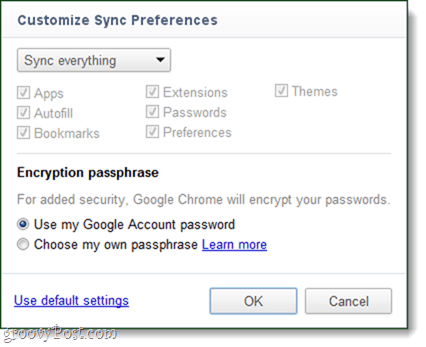
Eso es todo lo que hay que hacer para usar Chrome Sync, una característica excelente de un excelente navegador de Internet.










Deja un comentario